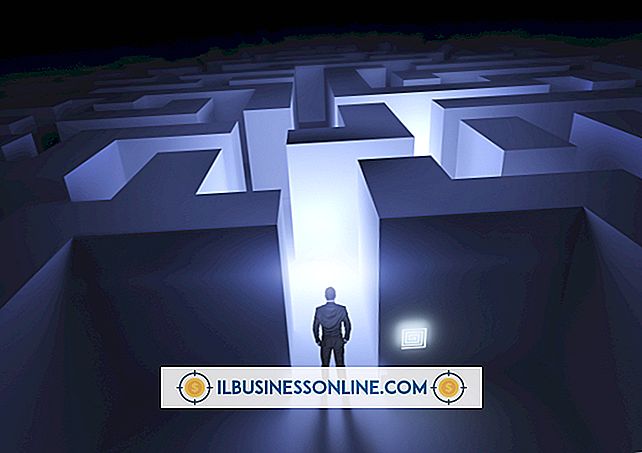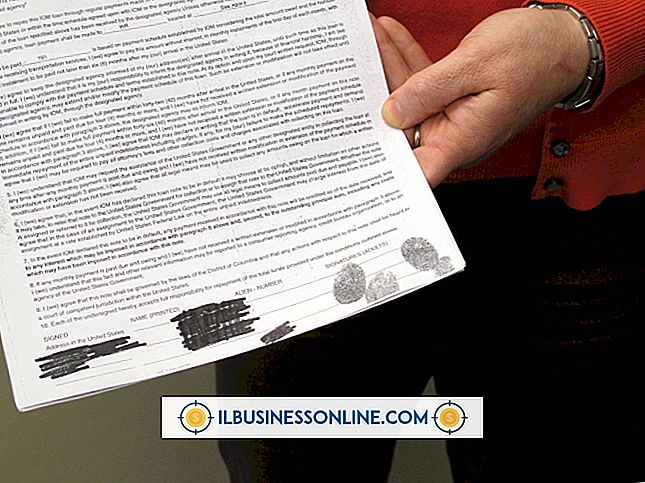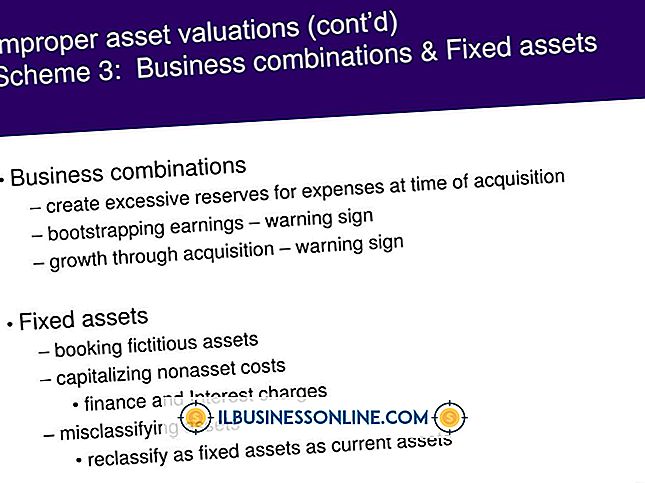Hur man använder iPhone som en hårddisk

Apples iPhones kommer i olika hårddiskkapacitet - upp till 64 GB - och du kanske vill använda det extrautrymmet för att lagra bilder, textdokument eller presentationer på telefonen så att du alltid har data på ett bekvämt ställe. Apple har dock inte tillverkat iPhone på ett sätt som du kan komma åt hårddisken för att lägga till eller ta bort filer. För att kunna använda din iPhone som en hårddisk måste du installera ett tredjepartsverktyg.
IEXPLORER
1.
Hämta och installera iExplorer på din dator.
2.
Anslut din iPhone till din dator med USB-kabeln.
3.
Starta iExplorer och välj namnet på din iPhone när det visas i listan.
4.
Klicka på knappen för att skapa en ny mapp där du kan placera dina filer för lagring.
5.
Dra och släpp filer från en öppen mapp på datorn till mappen i iPhone Explorer.
DiskAid med FileApp
1.
Installera FileApp på din iPhone från iTunes App Store.
2.
Installera DiskAid på din dator. Kör programmet.
3.
Anslut din iPhone med den medföljande USB-kabeln.
4.
Klicka på "FileApp" från applistan i DiskAid. Dra och släpp filer eller mappar till fillistan på höger sida av programmet för att placera dem på hårddisken på din iPhone.
WiFi HD Gratis
1.
Installera WiFi HD Free på din iPhone från App Store.
2.
Tryck på "Inställningar", välj "Wi-Fi" och tryck på växeln för att slå på den. Välj det Wi-Fi-nätverk som datorn är ansluten till.
3.
Starta WiFi HD Free app efter anslutning till nätverket.
4.
Öppna din webbläsare och skriv in IP-adressen som visas på din iPhone-skärm för att komma åt din trådlösa telefon. Du kommer att se en grundläggande skärm med alternativ för att ladda upp filer eller skapa mappar.
5.
Klicka på knappen "Ladda upp" för att lägga till filer på din iPhone från din dator. Du kan också skapa en ny mapp för alla dina data genom att knacka på ett namn i textfältet och klicka på "Skapa" -knappen. Dina mappar och filer visas i appen på din iPhone.
Tips
- Du måste installera DiskAid på varje dator från vilken du vill överföra filer till din iPhone.